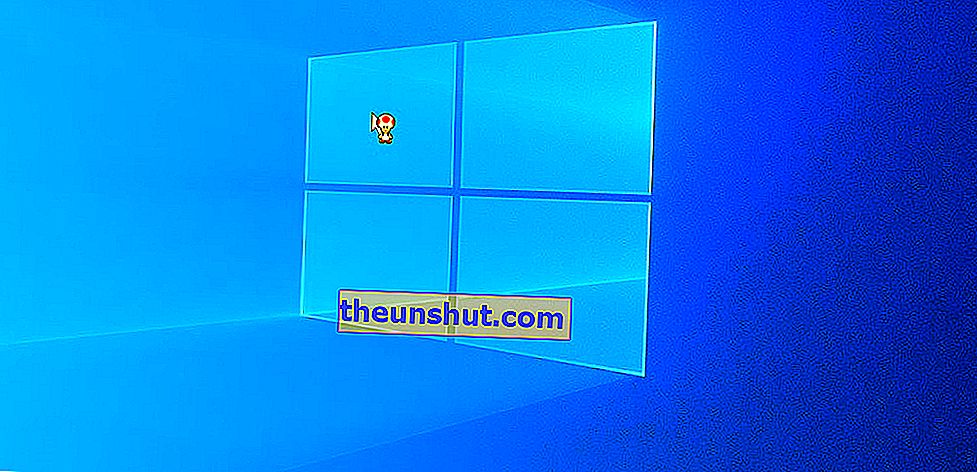
Kursor je vrlo važan element na računalu. To je "strelica" koju vidite na ekranu i koja predstavlja položaj miša. Bitan element, koji griješi što je prilično dosadan dizajn. Objašnjavamo kako možete instalirati prilagođene pokazivače kako biste poboljšali izgled svog Windows 10.
Kako dobiti prilagođene pokazivače
Da bismo prilagodili kursor našeg sustava Windows 10, prvo što će nam trebati je paket kursora . Postoje mnoge web stranice koje nam nude besplatne dizajne, kursori-4u i rw-dizajner su dvije najpopularnije i one koje preporučujemo.
Ove dvije web stranice nude nam brojne besplatne i personalizirane kursore , samo moramo odabrati onu koja nam se najviše sviđa, kliknuti na nju, a zatim kliknuti na preuzimanje. Sve web stranice ovog stila rade na vrlo sličan način.
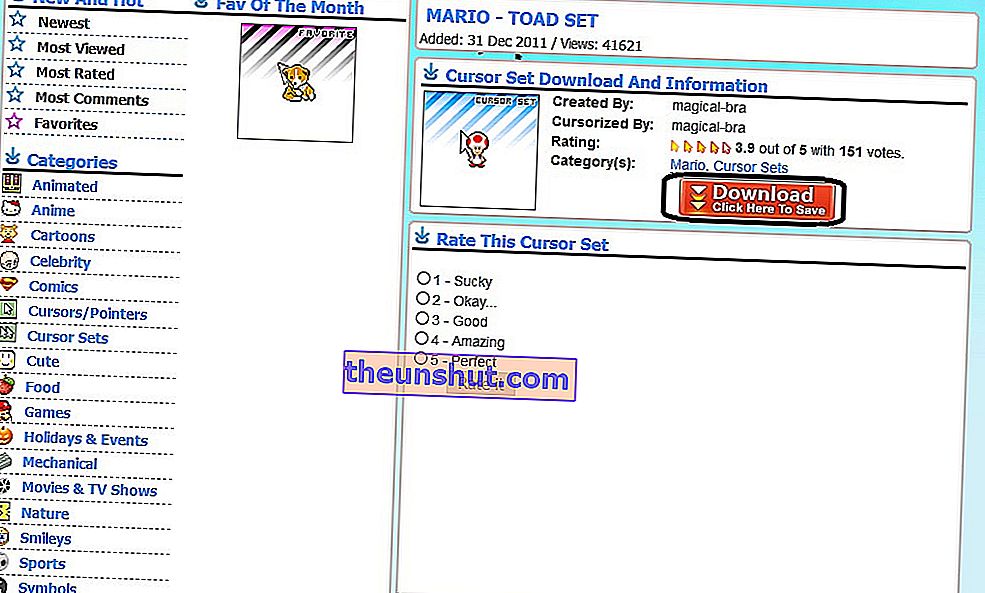
Nakon što preuzmemo kursorski paket, otvorimo datoteku i vidjet ćemo da se unutra nalazi mapa pored tekstualne datoteke READ_Me. Ono što nas zanima je mapa , raspakiramo je i u svim kursorima vidjet ćemo da sadrži paket koji smo preuzeli.
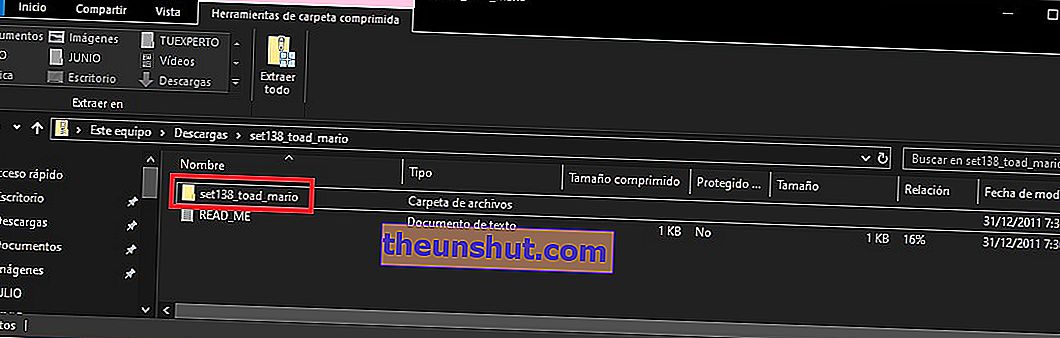
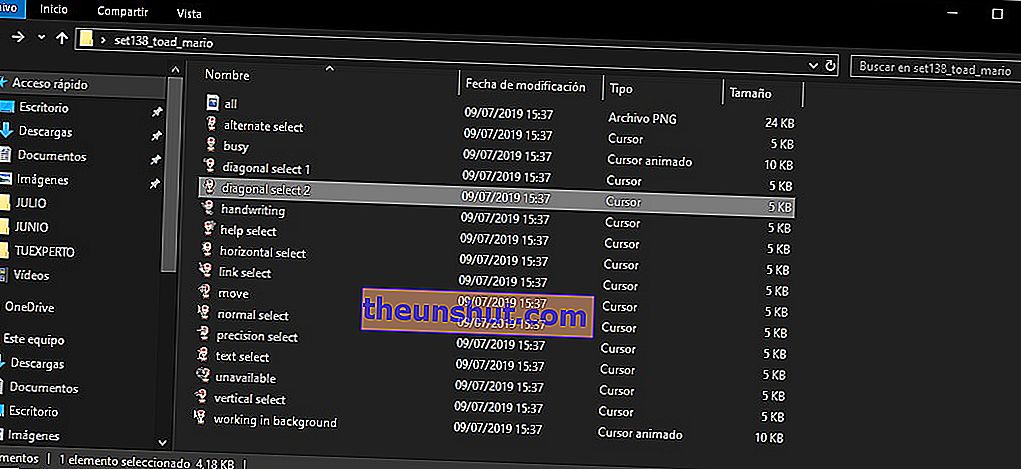
Kako instalirati prilagođene pokazivače
Sljedeći je korak instaliranje kursora koje smo preuzeli. Da biste to učinili, prvi korak je otvaranje programa za konfiguriranje miša, to možete učiniti iz izbornika Start pretraživanjem " Konfiguracija miša ".
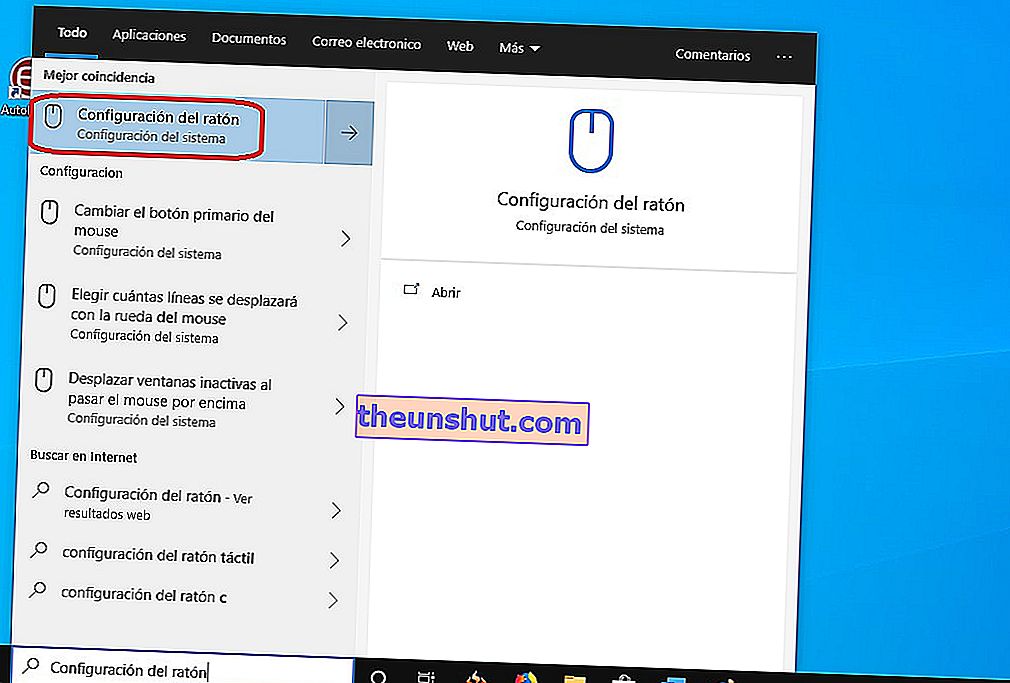
Sada kliknite na " Dodatne opcije miša ".
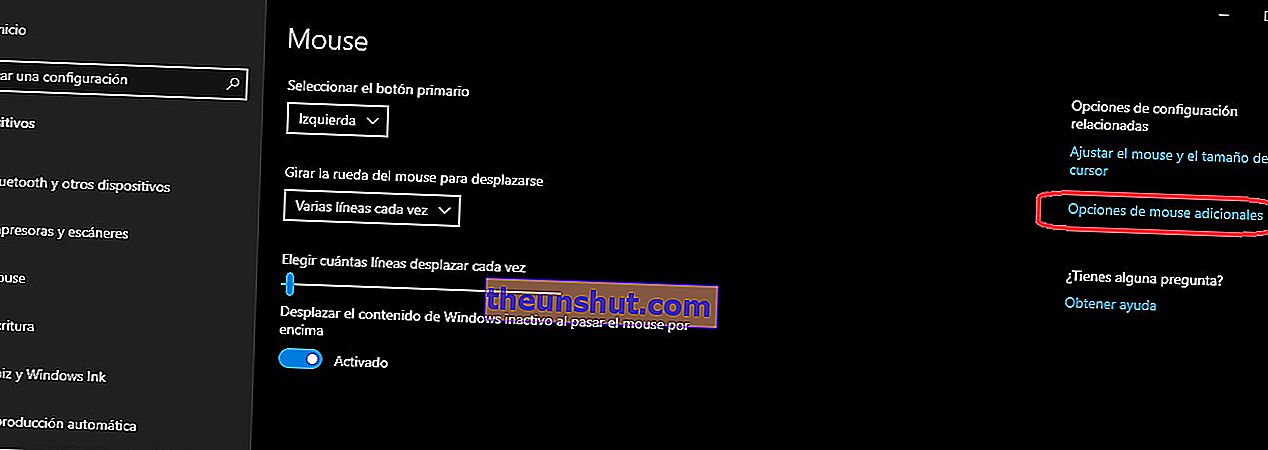
Otvorit će se novi prozor za konfiguraciju miša. Kliknite karticu " Pokazivači ", a zatim " Pregledaj ".
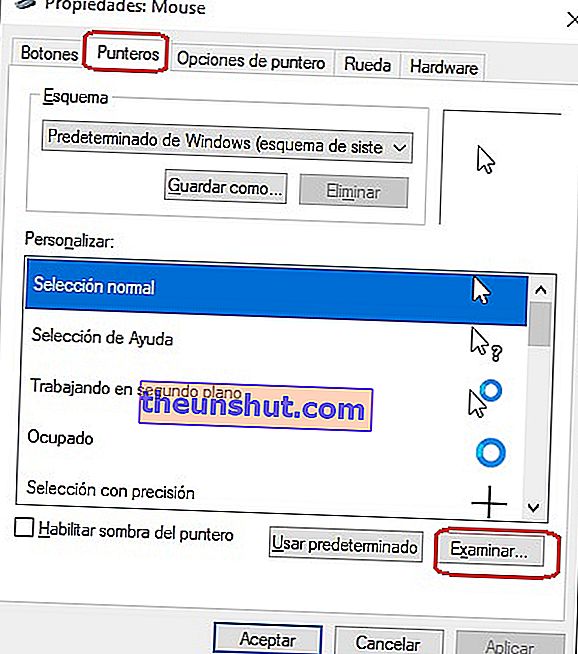
Otvorit će se istraživač datoteka tako da možete pronaći mapu koja sadrži sve preuzete pokazivače. Odaberite pokazivač koji vas zanima i kliknite "Otvori".
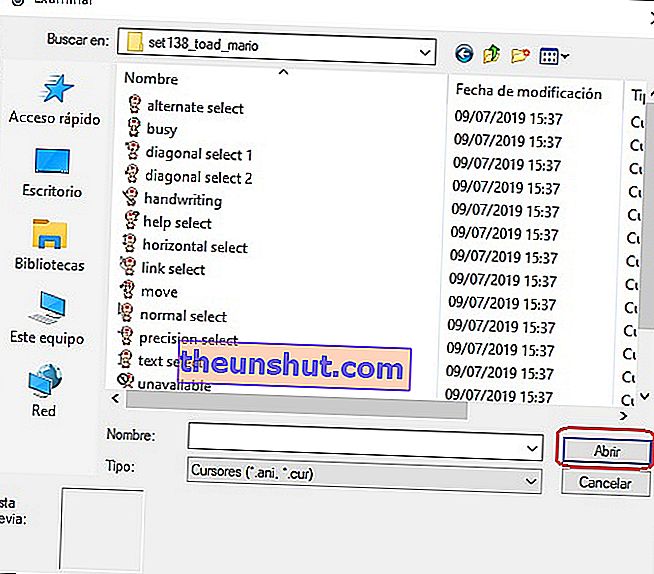
Novi pokazivač sada će biti spreman za odabir u opcijama "Pointers". Samo kliknite "Primijeni" i koristit ćete novi kursor.
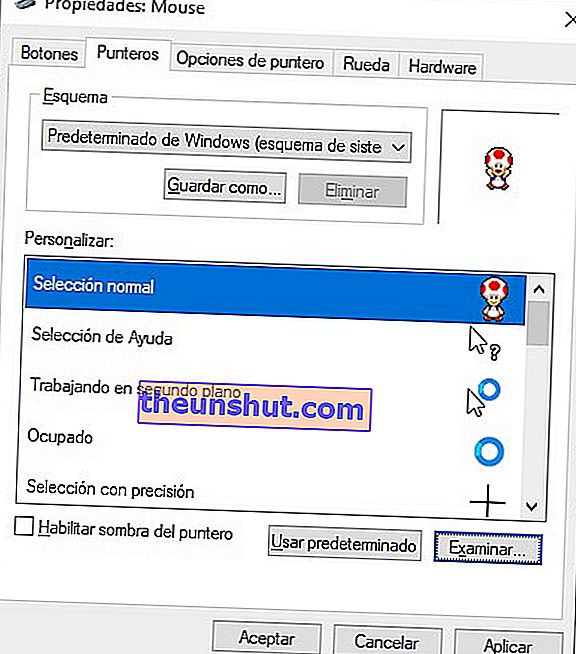
Ako je sve prošlo u redu, trebali biste vidjeti kako se promijenio kursor miša . Možete čak koristiti i animirane pokazivače kako bi izgledalo zabavnije. Sigurno ćete pronaći najsmješnije dizajne kako biste iznenadili svoje prijatelje.
Što mislite o mogućnosti instaliranja prilagođenih pokazivača u sustavu Windows 10? ne zaboravite podijeliti post kako bi mogao pomoći većem broju korisnika.
